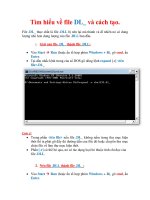Tìm hiểu về máy in và máy in đa năng
Bạn đang xem bản rút gọn của tài liệu. Xem và tải ngay bản đầy đủ của tài liệu tại đây (168.14 KB, 8 trang )
MÁY IN (PRINTER)
1. Giới thiệu:
Máy in là công cụ hữu ích giúp tiết kiệm thời gian và tiền bạc trong việc
in ấn và sao chép tài liệu. Lịch sử hình thành và phát triển đã cho ra đời
rất nhiều chủng loại máy in với nhiều cải tiến về hình dạng, cấu trúc và
công nghệ để hỗ trợ con người một cách tối đa.
2. Tính năng:
Máy in là thiết bị cho phép người dùng in văn bản chữ hay hình ảnh ra
giấy trực tiếp từ máy tính.
3. Phân loại:
Có 3 loại máy in thông dụng nhất hiện nay: máy in laser, máy in phun,
máy in kim.
*Máy in laser*
+) Cấu tạo và hoạt động:
- Dây phóng điện hào quang làm cho mặt trống ở dưới đó tích điện
dương.
- Khi quay mặt trống tích điện dương quay đến chỗ có tia laser chiếu
vào, nhờ máy tích điều khiển, tia laser viết, vẽ từng hàng trên mặt
trống, tạo ra ảnh ẩn mang điện tích âm.
- Mặt trống quay đến chỗ có ru lô mang hạt mực điện tích dương. Vì
ảnh ẩn trên trống mang điện tích âm nên hút các hạt mực mang điện
tích dương, ảnh ẩn trở thành ảnh có các hạt mực trên trống.
- Giấy ở khay sau khi được tích điện âm chạy qua áp vào mặt trống.
Các hạt mực ở trống bị hút lên giấy.
- Giấy được đưa qua chỗ sưởi nóng, ép các hạt mực nóng chảy, dính
chặt với giấy. Mực đã bám chắc sau đó giấy được đưa ra ngoài.
- Mặt trống được đèn chiếu sáng, xoá hết điện tích còn lưu lại trên mặt
trống, có cái gạt để giả sử còn ít hạt mực sót lại trên trống mực bị gạt
ra. Mặt trống xem như được lau sạch, chuẩn bị để chạy qua dây phóng
điện hào quang, tích điện dương cho mặt trống, tiếp tục quá trình.
*Máy in phun*
+) Cấu tạo:
Bộ phận đầu in
- Đầu in
-Đầu mực in ( Hộp mực )
- Motor bước đầu máy in
- Dây Curoa
- Thanh cố định
Bộ phận nạp giấy
- Khay giấy
- Trục Motor bước cho bộ phận nạp giấy
- Nguồn cung cấp
- Mạch điều khiển
- Cổng giao diện
+) Hoạt động:
Máy in phun hoạt động theo theo nguyên lý phun mực vào giấy in (theo đúng
tên gọi của nó). Mực in được phun qua một lỗ nhỏ theo từng giọt với một tốc
độ lớn (khoảng 5000 lần/giây) tạo ra các điểm mực đủ nhỏ để thể hiện bản in
sắc nét.
Đa số các máy in phun thường là các máy in màu (có kết hợp in được các bản
đen trắng). Để in ra màu sắc cần tối thiểu 3 loại mực. Các màu sắc được thể
hiện bằng cách pha trộn ba màu cơ bản với nhau.
*Máy in kim*
+) Cấu tạo:
Đầu in gồm một chùm các kim được nối với nam châm điện, các kim được
xếp thành một hàng hoặc đảo nhau, đầu in được gắn trên một bộ phận ma
trận và điều khiển bằng một mô-tơ bước.
+) Hoạt động:
Khi có lệnh in, đầu in di chuyển ngang, truyền tín hiệu đến đầu in nhằm kiểm
soát lực đâm của đầu kim vào dãy băng mực sao cho thích hợp. Mực được
đưa và dàn đều tạo nên những điểm chấm trên giấy và hình thành bản in.
*Máy in đa năng*
Ngoài ra, ngày nay với xu hướng tích hợp nhiều công nghệ trong một (All-inone) chức năng in ấn cùng các tính năng khác có thể tích hợp thành một thiết
bị văn phòng hoàn chỉnh. Ví dụ kết hợp chức năng in ấn, chức năng
photocopy, chức năng scan, chức năng gửi và nhận fax, điện thoại...có thể
cùng có mặt trên một thiết bị mà người ta khó có thể đặt tên chính cho nó
hoàn toàn theo một chức năng nào.
Ngày nay máy in kim chỉ còn xuất hiện tại các cửa hàng, siêu thị để in các
hoá đơn như một thiết bị nhỏ gọn cho các bản in chi phí thấp.
4. Ưu và nhược điểm:
Máy in phun :
- Ưu điểm: in đẹp dù không bằng in laser, máy rẻ.
- Nhược điểm : nếu in không chuyên dể bị hỏng đầu phun, việc cân
chỉnh màu có khi ra kết quả không thực, mực đắt... in không đẹp, hay
nhòe.
Máy in laser :
- Ưu điểm: là loại mới, mực rẻ, bản in đẹp, chất lượng tuyệt hảo
- Nhược điểm: máy đắt và một trở ngại nữa là máy in laser chất lượng
cao bạn phải xin phép rất khó vì loại này có khả năng in tiền hay một
số ấn phẩm chuyên dụng của các cấp thẩm quyền rất giống.
Máy in kim :
- Ưu điểm: máy in kim lại có ưu điểm mà cả hai loại trên không có đó
là in một lúc được nhiều liên ,điều này rất quan trọng không chỉ ở chỗ
số lượng mà còn ở chỗ một số văn bản phải in như vậy để các liên của
mỗi bên liên quan phải giống hệt nhau cả những lỗi morat (chính tả và
nội dung)
- Nhược điểm: không in được hình ảnh chất lượng cao như hai loại
trên, lúc
in lại ồn ào
LÀM VIỆC VỚI TASKBAR VÀ START MENU
Người dùng có thể thay đổicác thuộc tính hiển thị cho start menu và thanh
taskbar theo ý muốn.
Đầu tiên, kích đúp chuột vào biểu tượng taskbar và start menuhoặc kích
chuột phải trên thanh taskbar chọn properties xuất hiện hộp thoại.
1, Taskbar
+ Taskbar là nơi quản lý các chương trình đang chạy trên máy tính.
+ Kích chuột phải vào thanh taskbar chọn properties chọn taskbar. Click
chọn hay huỷ chọn các tuỳ biến sau:
- Lock the taskbar: Khoá cứng thanh taskbar trên desktop
- Auto hide the taskbar: Tự động ẩn đi khi không thao tác với thanh
taskbar
- Keep the taskbar on top of other windows: Luôn giữ cho thanh
taskbar trên đầu các cửa sổ
- Group similar taskbar buttons: Nhóm các tác vụ như nhau trên cùng
1 nút
- Show quick launch: Hiển thị thanh tác vụ nhanh
- Show the clock: Hiển thị đồng hồ hệ thống
- Hide inactive icons: Ẩn các biểu tượng không hoạt động
(Góc phải của taskbar có đồng hồ hệ thống, người dùng có thể điều chỉnh lại
lịch và thời gian của đồng hồ bằng cách nháy kép vào đồng hồ) - (lấy hình
ảnh minh hoạ)
2, Start menu
+ Start menu dùng để hiển thị hệ thống các lệnh, chương trình, folder, file,...
của hệ thống điều hành.
+ Khi nhấp chuột vào nút Start bên góc trái màn hình sẽ hiển thị Startmenu
+ Muốn chuyển đổi dạng hiện thị từ Startmenu sang classic start menu, ta
thực hiện như sau: Nhấp chuột phải vào taskbar chọn properties chọn
start menu chọn classic start menu rồi nhấn ok.
LÀM VIỆC VỚI NETWORK CONNECTIONS
Network connections cung cấp kết nối giữa máy tính với internet,
mạng hoặc một máy tính khác. với network connections ta có thể
truy cập vào mạng và các chức năng bất kì lúc nào cho dù ta nằm ở
ngay vị trí của mạng hay từ một địa điểm nào đó cách xa mạng
cách sử dụng network connection network connection được tự động
cài đặt phần này bao gồm: - mạng lưới dám sát và các kết nối dialup - làm network connection làm với các kết nối mạng network
connections bao gồm: - sử dụng két nối khu vực địa phương - sử
dụng kết nối trực tiếp
Với network connections ta có thể tạo ra một kết nối vật lý với
một máy tinh# bằng cách sử dụng cáp nối tiếp, cáp directparaller,
modem, thiết bị hồng ngoại hoặc các phương pháp khác như phương pháp truy cập từ xa - sử dụng kết nối icoming - sử dụng kết
nối internet Với network connections, để kết nối internet dễ dàng ta
có thể sử dụng các thành phần để truy cập như: - các giao thức
TCPIP,được kích hoạt cho kết nối mạng - một moden hoặc kết
nối#dùng để cung cấp dịch vụ internet(ISP) - một tài khoản với một
(ISP)
Sử dụng tiếng Việt trong windows
1. Giới thiệu các chương trình hỗ trợ tiếng Việt
1.1Vấn đề tiếng Việt trong windows
Hầu hết các phiên bản của hệ điều hành windows mà chúng ta đng sử dụng là
phiên bản không hỗ trợ tiếng Việt, vì vậy để sử dụng tiếng Việt trong windows thì
cần phải cài đặt thêm các font chữ tiếng Việt và phần mềm gõ tiếng Việt.
Các phần mềm gõ tiếng Việt thông dụng trong windows như ABC, Vietware,
Vietkey, Unikey trong đó phần mềm Vietkey và Unikey rất được ưa chuộng vì có
nhiều ưu điểm hơn so với các phần khác.
1.2 Font chữ và bảng mã
Mỗi font chữ sẽ đi kèm với một bảng mã tương ứng, do đó khi soạn thảo tiếng
Việt, bạn phải chọn bảng mã phù hợp với font chữ mà bạn đang sử dụng, nếu chọn
không đúng thì các từ bạn nhập vào sẽ không được hiển thị như ý muốn. Các bộ font
chữ thông dụng hiện nay là:
Bộ font VNI : đây là bộ font chữ khá đẹp, cung cấp rất nhiều font chữ, tên
font chữ bắt đầu bằng chữ VNI.
Bộ font Vietware: Bộ font chữ Vietware có hai họ: các font chữ bắt đầu bằng
chữ SVN là họ font chữ1 byte, các font chữ cí tên bắt đầu bằng chữ VN là họ
font 2 byte.
Bộ font TCVN3: Bộ font chữ này thường đi kèm với phần mềm gõ tiếng Việt
ABC đay là bộ font chuẩn của Quốc gia, tên font chữ bắt đầu bằng ký tự “.”
( dấu chấm).
Bộ font Unicode: vì mỗi Quốc gia đều có ngôn ngữ riêng nên việc sử dụng 1
loại font chữ mà có thể hiển thị tất cả các ngôn ngữ là điều mong muốn của
các chuyên gia công nghệ thông tin vì nó thuận tiện cho việc xử lý thông tin.
Sự ra đời của bộ font Unicode đã cho phép tích hợp tất cả các ký tự của
các ngôn ngữ trong một font chữ duy nhất. Hiên tại, đây là font chữ chuẩn của
nước ta cũng nhu nhiều nước khác trên thế giới. Do đó, khi học cũng như khi sử
dụng tiếng Việt trên máy tính bạn nên chọn bộ mã Unicode.
Bộ font chữ
Bảng mã
Font chữ thông dụng
VNI
VNI windows
VNI-Time
Vietware_X (2 byte)
Vietware
VNtimes new roman
Vietware_F (1 byte)
Vietware
SVNtimes new roman
TCVN3
TCVN3
Vntime
Unicode
UNnicode
Times New Roman, Arial
1.3Các kiểu gõ tiếng Việt
Có rất nhiều kiểu gõ tiếng Việt trong windows. Vì bàn phím chung ta dùng
không có sẵn các ký tự tiếng Việt nên đẻ gõ đc các ký tự tiếng Việt như ô, ư, ê…
thì chúng ta phải sử dụng các tổ hợp phím.
Mỗi kiểu gõ tiếng Việt Đều có ưu nhược điểm nhất định, hai kiếu gõ thông
dụng nhất là kiểu gõ Telex và VNI.
Quy tắc gõ các tổ hợp phím cho kiểu gõ Telex và VNI:
Ký tự
â
ê
ô
ơ
ư
ă
đ
Kiểu Telex
aa
ee
oo
ow; [
aw
dd
Kiểu VNI
a6
e6
o6
o7
uw; w;
]
u7
a8
d9
Dấu
Sắc
Huyền
Hỏi
Ngã
Nặng
Kiểu Telex
s
f
r
x
j
Kiểu VNI
l
2
3
4
5
Ví dụ: muốn gõ chữ cần thơ
Kiểu Telex: caanf thow hoặc caanf thow
Kiểu VNI: ca6n2 tho7 hoặc ca62n tho7
Ghi chú: Bạn có thể bỏ dấu liền sau nguyên âm hoặc bỏ dấu khi đã nhâp xong một
từ, nếu bỏ dấu sai thì chỉ cần bỏ dấu lại chứ không cần phải xóa từ mới nhập.
2. Các phần mềm hỗ trợ gõ tiếng Việt phổ biến trên windows
Vietkey: ra đời sớm nhất và được windows phát triển và cải tiến với nhiều
phiên bản khác nhau.
Unikeys: cũng như Vietkey nhưng được khắc phục những khuyết điểm mà
vietkey còn thiếu xót và phù hợp với nhiều dòng máy tính khác nhau.
Unikey ra đời sau vietkey nên đạt được nhiều thành tựu đáng kể, cũng như
được người dùng ưa chuộng hơn vietkey vì dễ cài đặt, sủa lỗi và phục vụ
các mục đích khác.
3. Cách dặt tay trên bàn phím
Để gõ nhanh và chính xác, trước hết bạn phải đặt tay đúng sao cho thuận tiện
nhất khi sử dụng bàn phím. Mỗi ngón tay có một phím chính của nó. Phím chính của
mỗi ngón được xác định trên hang giữa của bàn phím (A,S,D,F,G…)
Bàn tay trái: Phím chính của ngón trỏ là F ( kèm thêm phím G), ngón giữa là
D, ngón áp út là S và ngón út là A.
Bàn tay phải: Phím chính của ngón trỏ là j ( kèm thêm phím H ), ngón gữa là
K, ngón áp uta là L và ngón út là ;

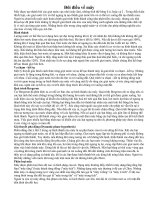

![[Tiểu luận] Tìm hiểu về máy gia tốc Betatron](https://media.store123doc.com/images/document/14/y/cn/medium_xuzKjcMEIp.jpg)